Cara Mematikan Notifikasi Layar Kunci Sementara untuk Aplikasi di iOS 12
Cara Mematikan Notifikasi Layar Kunci Sementara untuk Aplikasi di iOS 12 - Sistem notifikasi pada iOS 12 baru dirombak. Di antara pemberitahuan yang dikelompokkan baru dan mode Do Not Disturb yang ditingkatkan, iOS 12 hadir dengan fitur tersembunyi yang pasti harus Anda ketahui.
Fitur ini memungkinkan Anda untuk menonaktifkan aplikasi secara cepat agar tidak muncul di layar kunci perangkat Anda dan dapat ditemukan di Layar Notification Tuning yang baru.
Bagaimana Cara Mengirimkan Fitur Deliver Quietly Secara Diam-diam
Nama fitur ini Menyampaikan Diam-diam dan dengannya, Anda dapat menghentikan aplikasi seperti Tinder atau Instagram dari menampilkan pemberitahuan di layar kunci perangkat Anda. Namun, itu tidak menghentikan sistem notifikasi sama sekali. Anda masih dapat melihat pemberitahuan ini saat membuka kunci perangkat dan pergi ke Pusat Pemberitahuan. Namun, pemberitahuan ini tidak akan lagi berbunyi atau ditampilkan di layar kunci saat diterima.
Fitur ini jenius murni dan dapat berubah menjadi sangat membantu. Bahkan lebih, Anda dapat menggunakannya di Apple Watch Anda juga!
Anda hanya melihat fitur ini ketika ada pemberitahuan di Pusat Notifikasi iPhone atau iPad Anda.
Fitur ini jenius murni dan dapat berubah menjadi sangat membantu. Bahkan lebih, Anda dapat menggunakannya di Apple Watch Anda juga!
Anda hanya melihat fitur ini ketika ada pemberitahuan di Pusat Notifikasi iPhone atau iPad Anda.
- Pertama, buka Pusat Pemberitahuan dan geser ke kiri pada pemberitahuan.
- Selanjutnya, ketuk Kelola.
- Menu pop-up akan muncul di layar. Pada menu, ketuk pada Kirim Diam-diam.
Itu saja. Mulai sekarang, notifikasi tidak akan lagi ditampilkan di layar Kunci perangkat Anda.
Cara Menonaktifkan Fitur Deliver Quietly di iPhone
Cara Menonaktifkan Fitur Deliver Quietly di iPhone
Jika Anda ingin menonaktifkan Deliver Quietly untuk aplikasi, Anda dapat dengan mudah melakukan ini dari Pusat Pemberitahuan.
- Buka Pusat Pemberitahuan di iPhone Anda dan geser ke kiri pada pemberitahuan.
- Selanjutnya, ketuk Kelola dan kemudian ketuk pada opsi Deliver Prominently.
Itu saja. Notifikasi dari aplikasi sekarang akan ditampilkan di layar kunci lagi.
Baca juga:
Jadi apa pendapat Anda tentang pemberitahuan baru dan fitur Jangan Ganggu di iOS 12? Beritahu kami apa yang Anda pikirkan di komentar di bawah ini. Juga jangan ragu untuk mengajukan pertanyaan apa pun yang Anda miliki.

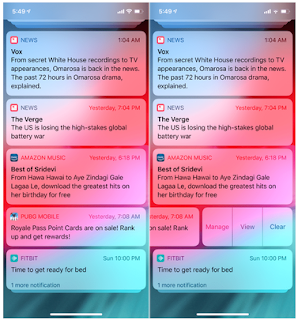





Post a Comment for "Cara Mematikan Notifikasi Layar Kunci Sementara untuk Aplikasi di iOS 12"